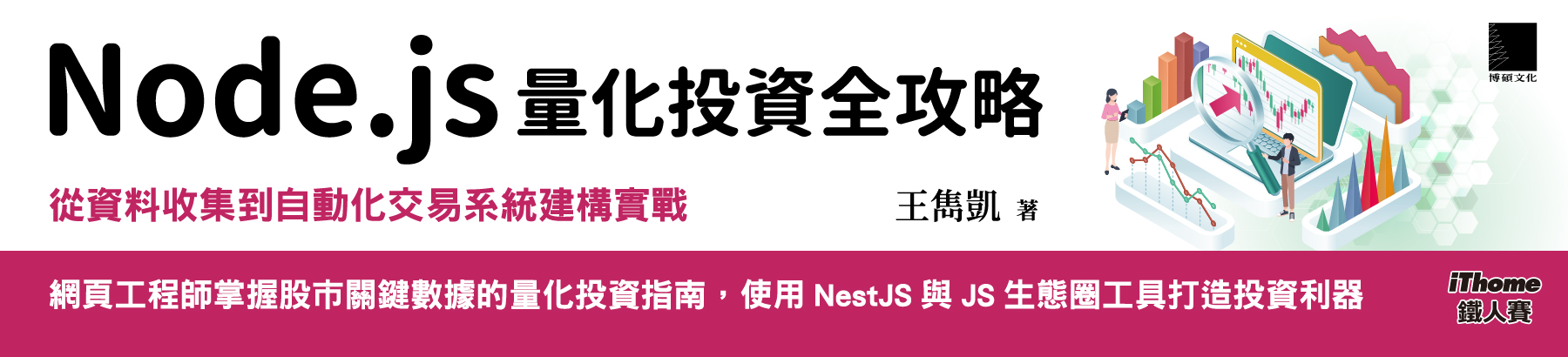前言
在當今迅速發展的金融科技領域,程式交易正逐漸成為投資者追求更有效利用市場的重要手段。透過程式化的交易策略,投資者能夠快速做出反應,降低人為因素的介入,並提高交易的效率與準確性。
本文將介紹如何運用 NestJS 整合富果交易 API 與 TradingView Webhooks,打造一個強大的自動化交易平台。透過富果 API,我們能夠執行下單委託,而 TradingView Webhooks 則提供即時的技術分析信號。將這兩者結合,可實現更智慧、更靈活的交易策略。此外,搭配 LINE Notify 應用,可即時接收交易通知,達到全自動、即時的交易決策。
目錄
事前準備
在開始實作前,請先準備好你的開發環境,正如俗話說:「工欲善其事,必先利其器。」
安裝開發環境時,請留意不同作業系統和版本之間的差異,為確保安裝工具能順利運作,請先確認你的本機執行環境,詳細閱讀官方文件和教學後,再進行安裝及相關設定。
安裝 Node.js
Node.js 是基於 Chrome V8 JavaScript 引擎的開放原始碼、跨平台、可用於伺服器端應用程式的執行環境,它提供事件驅動、非阻塞的I/O 模型,讓你能有效率地建立可擴展的網路應用程式。
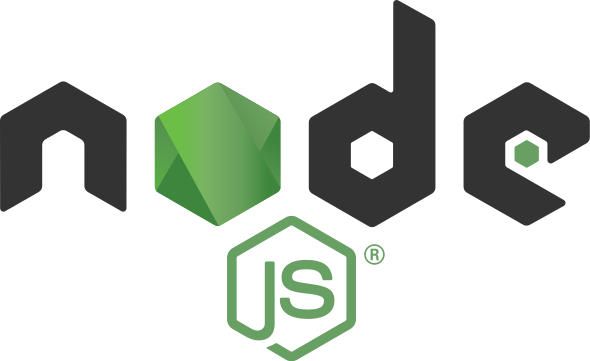
首先,你需要安裝 Node.js 環境,請前往 Node.js 官方網站 下載適合你作業系統的安裝檔,通常建議選擇 LTS(Long Term Support)版本,這是官方提供長期支援的穩定版本。當然,如果你想體驗 Node.js 最新功能,也可以選擇下載最新版。
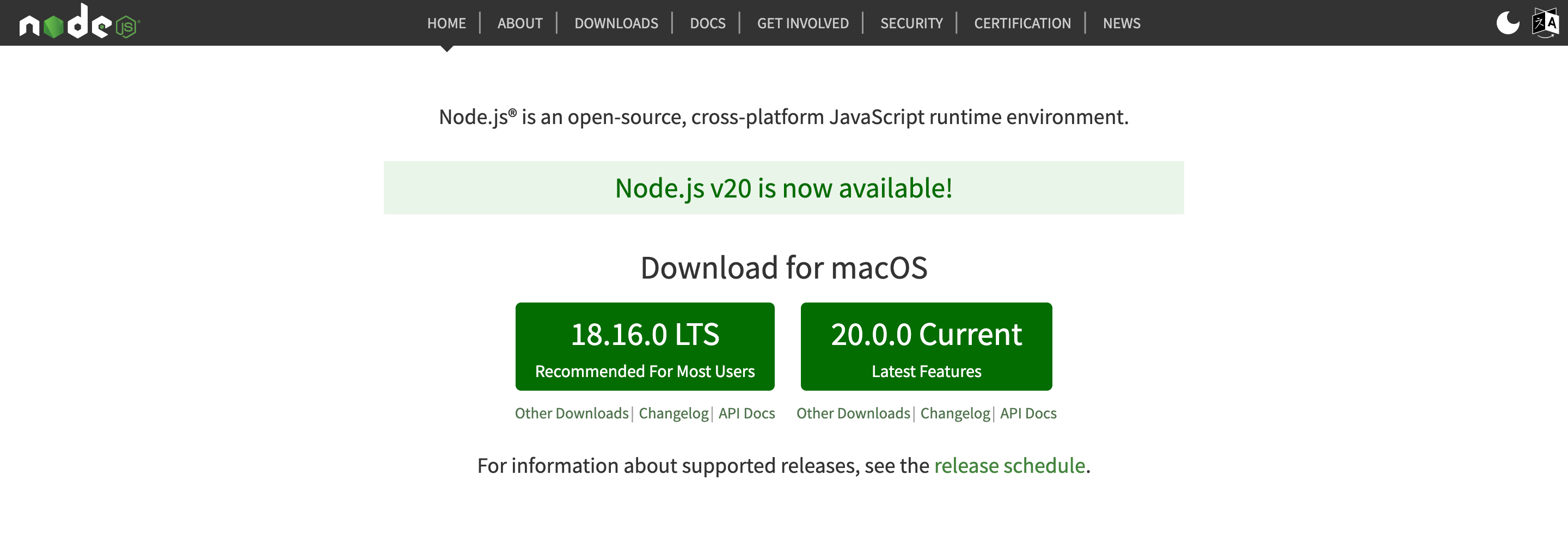
安裝 Nest CLI
Nest(NestJS)是基於 Node.js 和 TypeScript 開發的框架,能幫助你打造高效、可靠且易於擴展的應用程式,它提供了多種實用功能,支援常用的伺服端技術。透過模組化的結構,你能更方便地管理和組織程式碼。
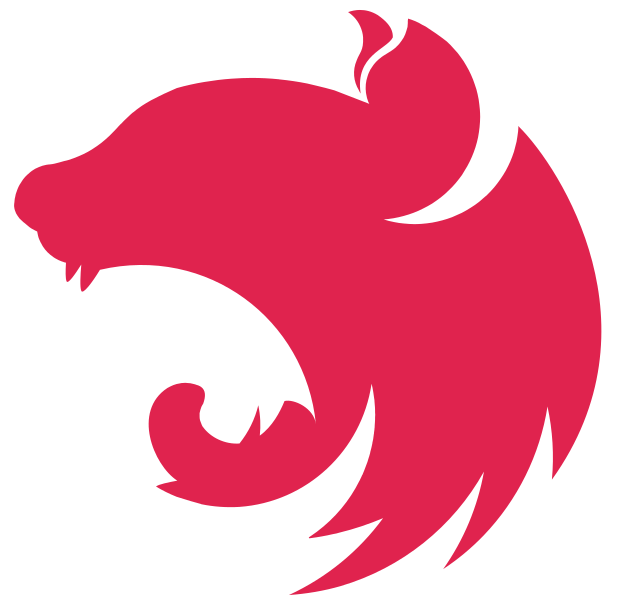
Nest CLI 是由 NestJS 提供的命令列工具,能讓你輕鬆地建立、執行和管理 Nest 應用程式的各種操作。只要你已安裝好 Node.js,打開終端機並執行以下指令,即可安裝 Nest CLI:
$ npm install -g @nestjs/cli
安裝完成後,你可以輸入以下指令,查看 Nest CLI 提供的指令及其使用方式:
$ nest -h
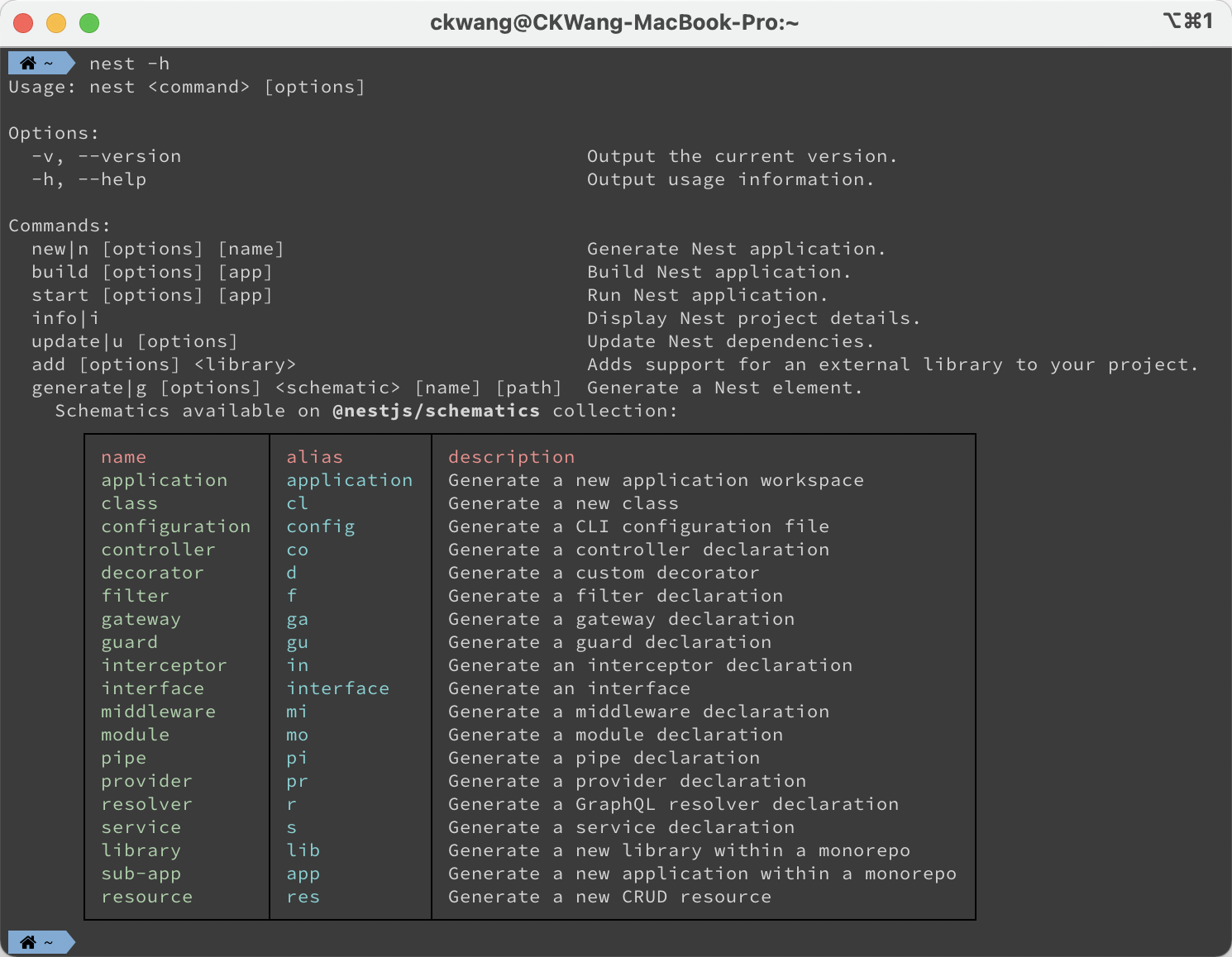
申請 Fugle 交易 API
富果交易 API 是由富果技術團隊與玉山證券合作開發的程式交易 API,你可以在 Windows、Mac 和 Linux 平台上利用富果提供的 SDK,在台灣股票市場進行程式交易,只要你完成開立 玉山證券富果帳戶,並簽署「API 服務申請同意書」,就可以透過線上申請取得交易權限。富果交易 API 同時提供了 Node.js SDK 以及 NestJS 模組,你可以很輕鬆地將它整合至應用程式。
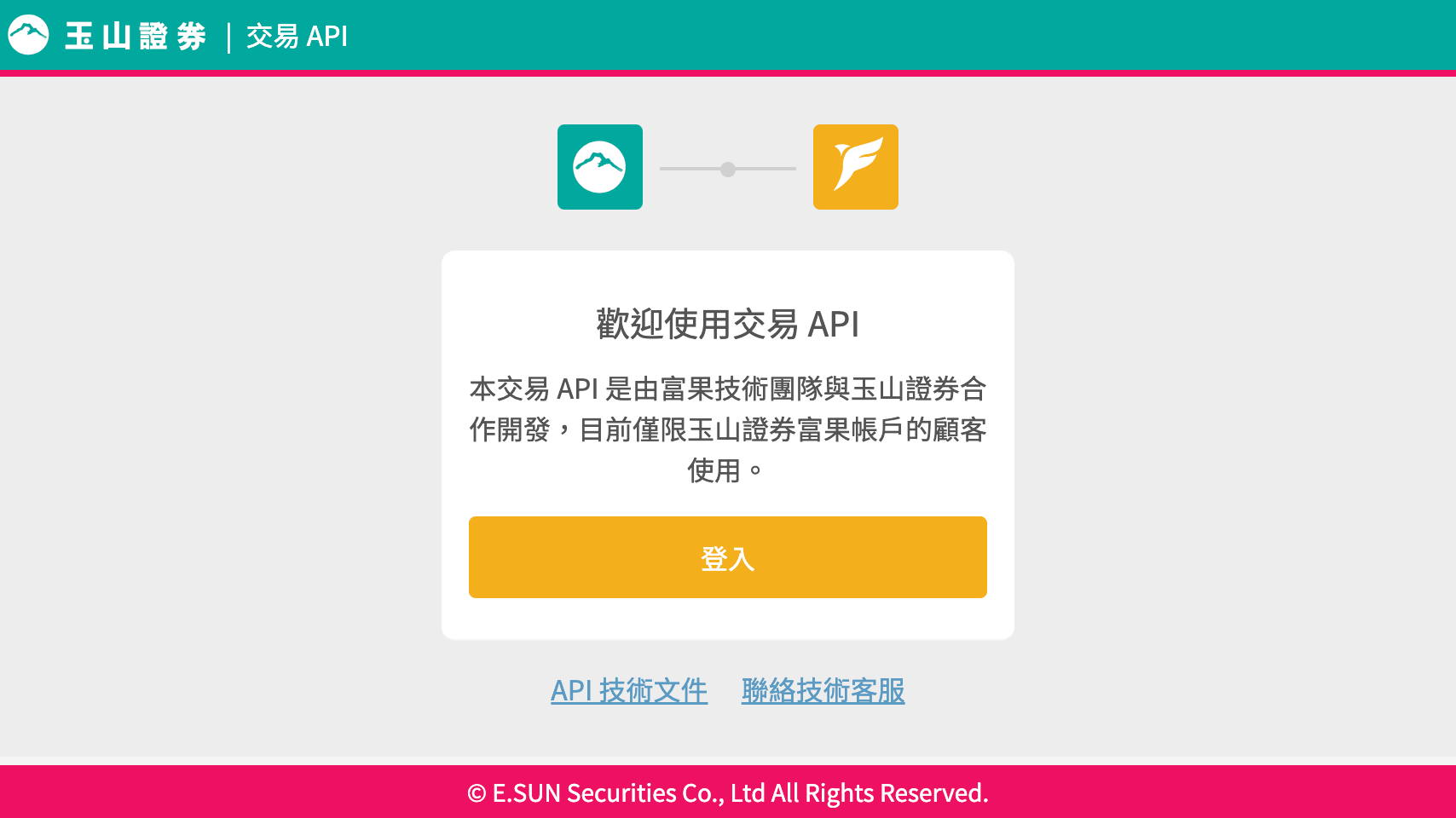
在進行正式交易前,你需要先完成富果交易 API 文件中的 事前準備,包含申請使用交易 API 服務,並且進行模擬測試,以確保程式運作正常;完成這些步驟後,即可獲得正式環境交易權限,開始體驗程式交易所帶來的便捷與效率。
註冊 TradingView 帳號
TradingView 是一個廣受歡迎的金融市場視覺化平台,提供了豐富的圖表和分析工具,以協助交易者進行技術分析和制定交易策略。該平台不僅支援股票市場,還包括外匯、加密貨幣、商品等多種金融市場。
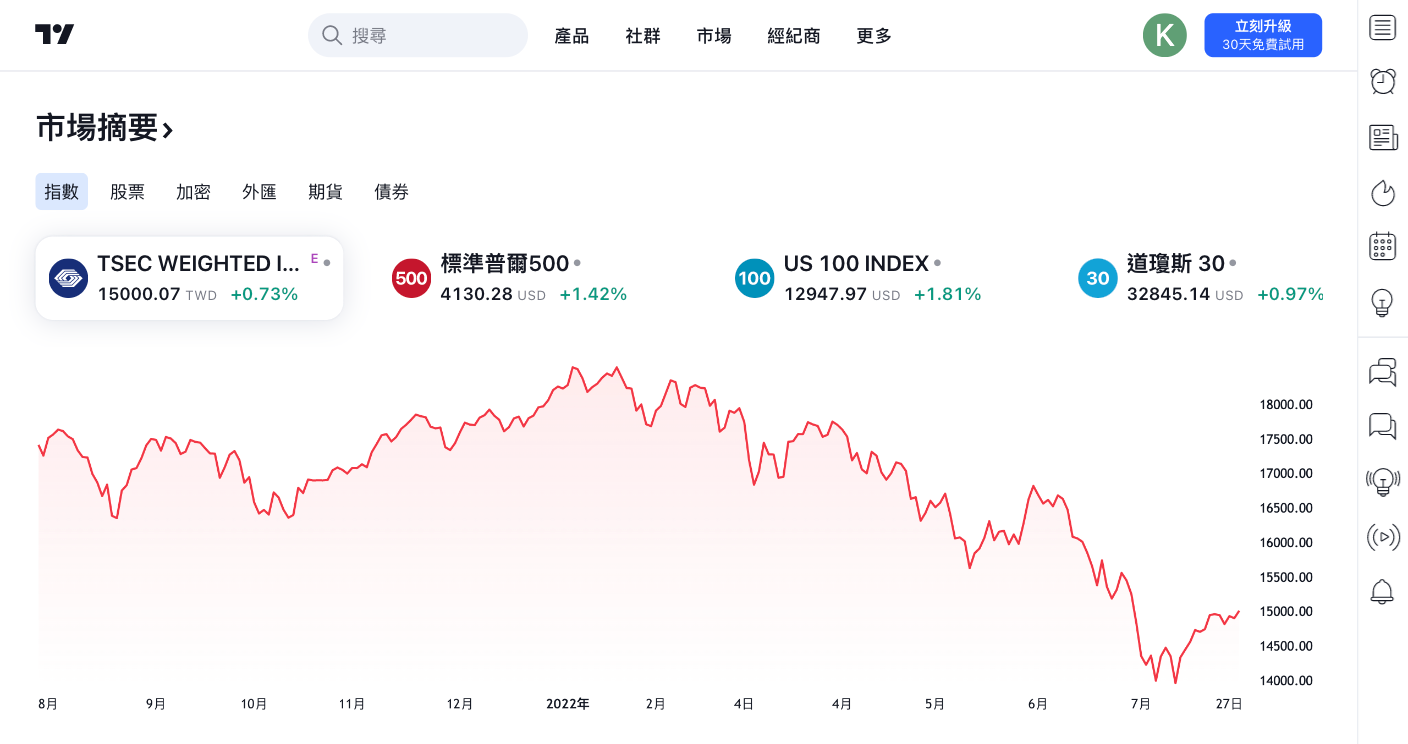
如果你還沒有,請至 TradingView 網站 註冊 一個帳號。
取得 LINE Notify 存取權杖
請確認你已經註冊並認證了你的 LINE 帳號。如果沒有,請先在你的行動裝置下載 LINE App 來完成註冊和認證。
STEP 1:前往 LINE Notify 首頁(notify-bot.line.me),登入你的 LINE 帳號後,點選「個人頁面」。
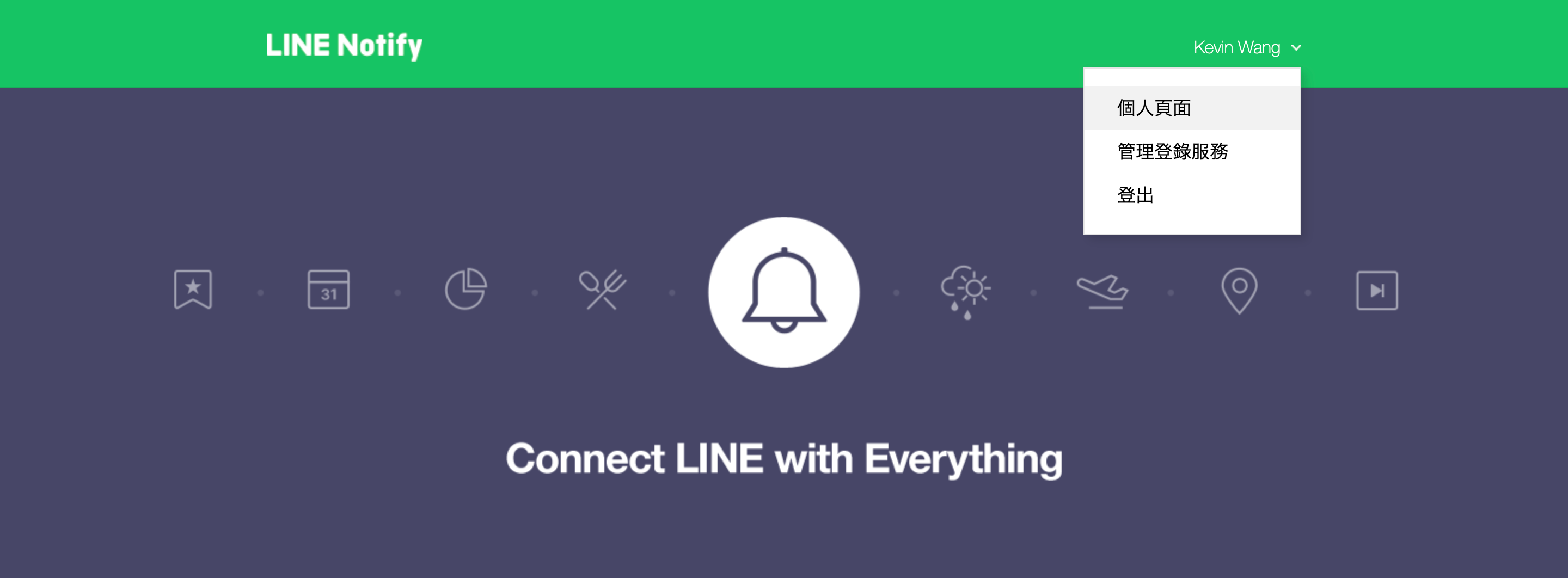
STEP 2:跳轉頁面後,選擇「發行權杖」。
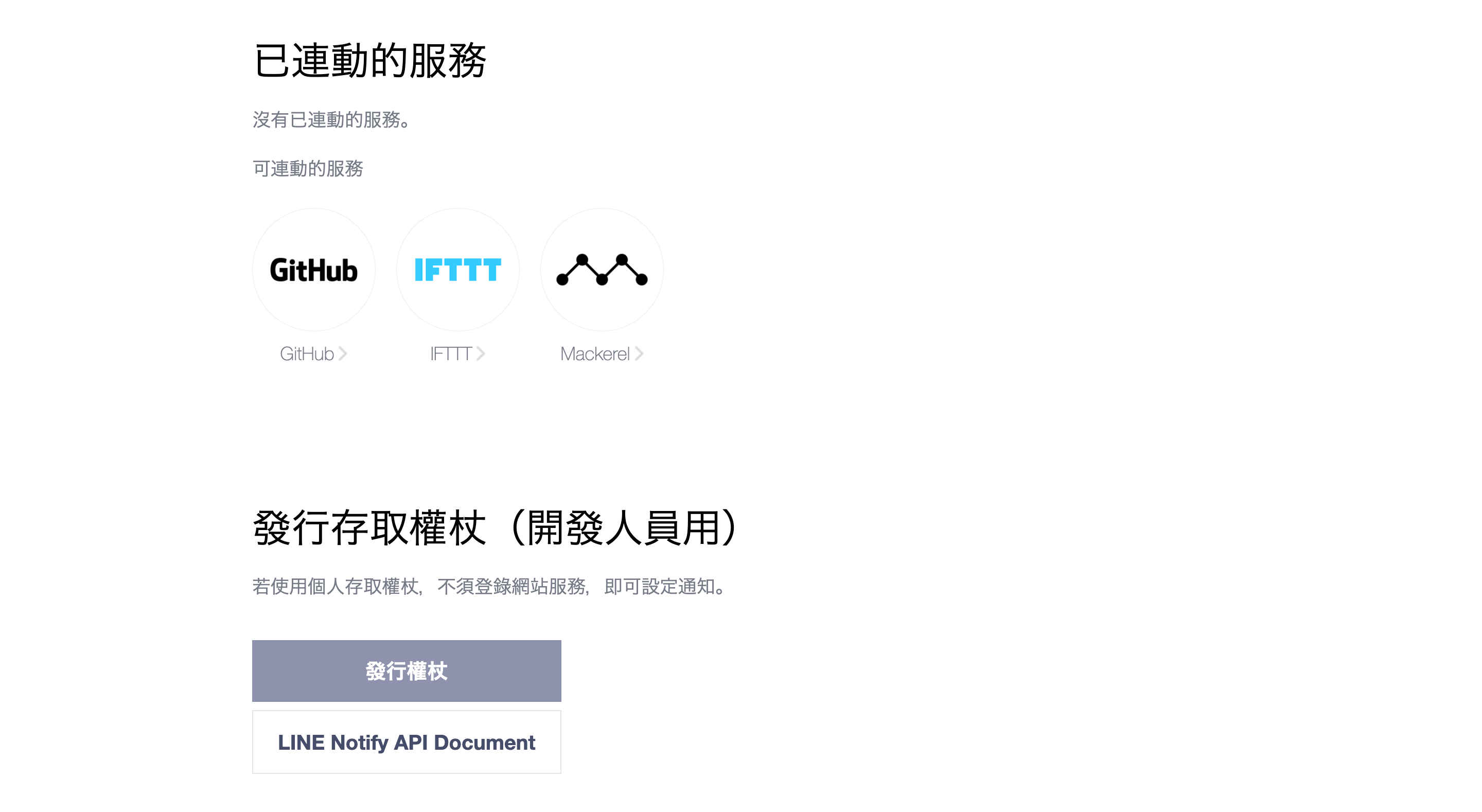
LINE Notify 授權是基於 OAuth 2.0 的授權碼(Authorization Code)模式。這種授權機制能讓你的應用程式能夠安全地取得其他使用者的同意。如果你只需要將訊息透過 LINE Notify 推播給自己,則直接選擇「發行權杖」即可。
STEP 3:接著會跳出一個表單視窗。請填寫權杖名稱,然後接收通知的聊天室請選擇「透過1對1聊天接收Line Notify的通知」,然後點選「發行」。
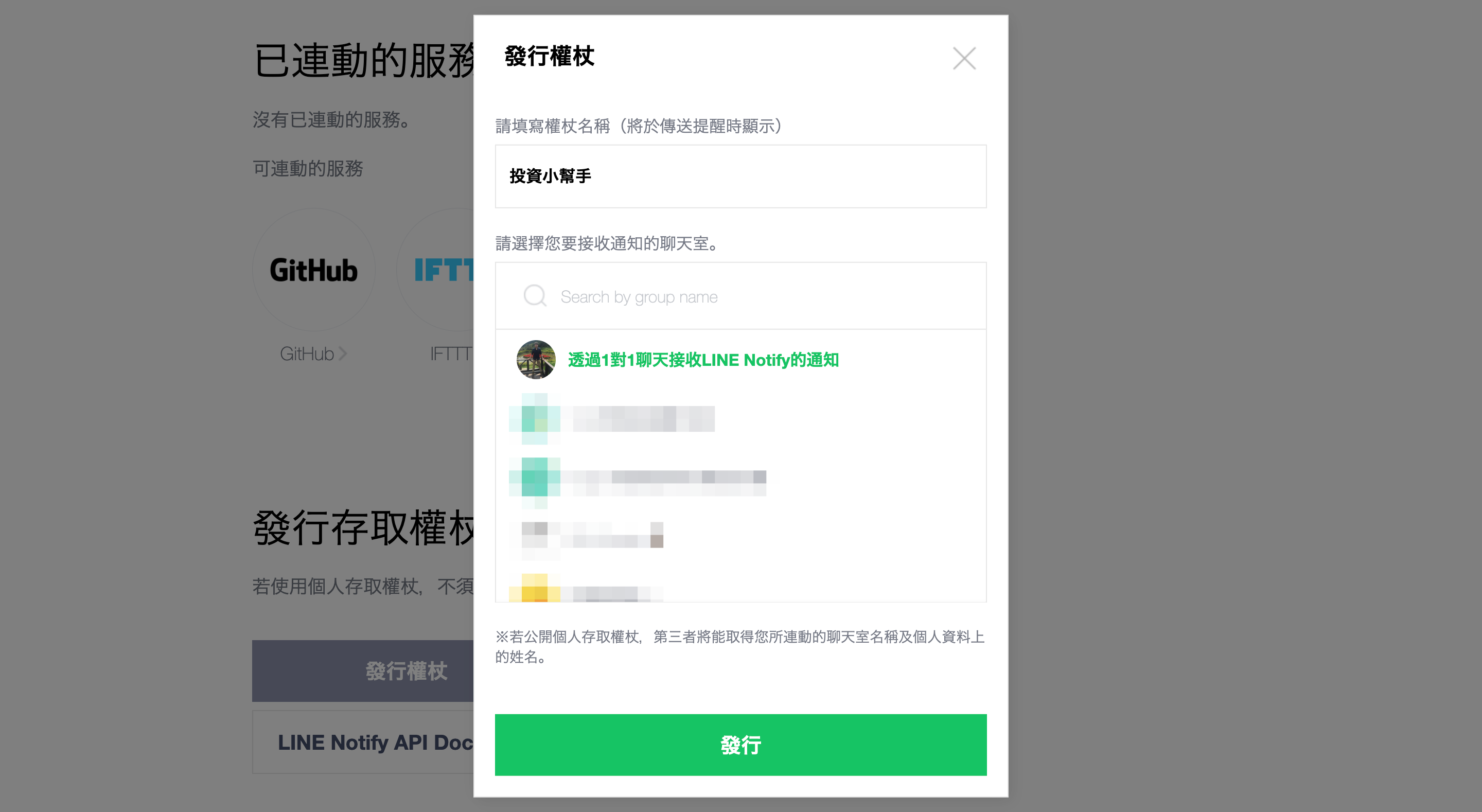
STEP 4:LINE Notify 將產生你的個人存取權杖(Access Token)。因為這段代碼只會出現一次,請務必記住這組權杖代碼。
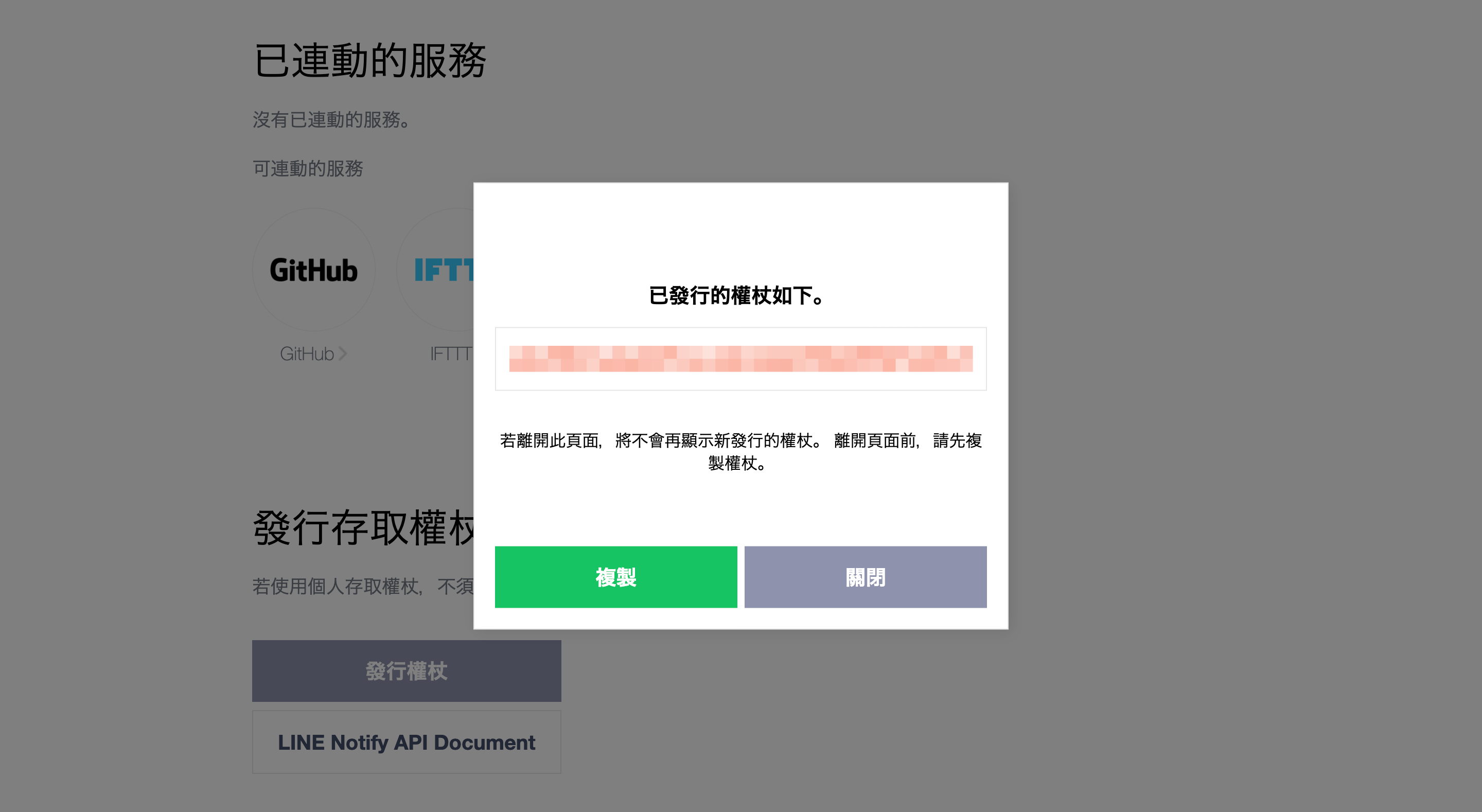
STEP 5:完成後,在「連動的服務」清單裡,就會出現我們剛剛所設定的服務。
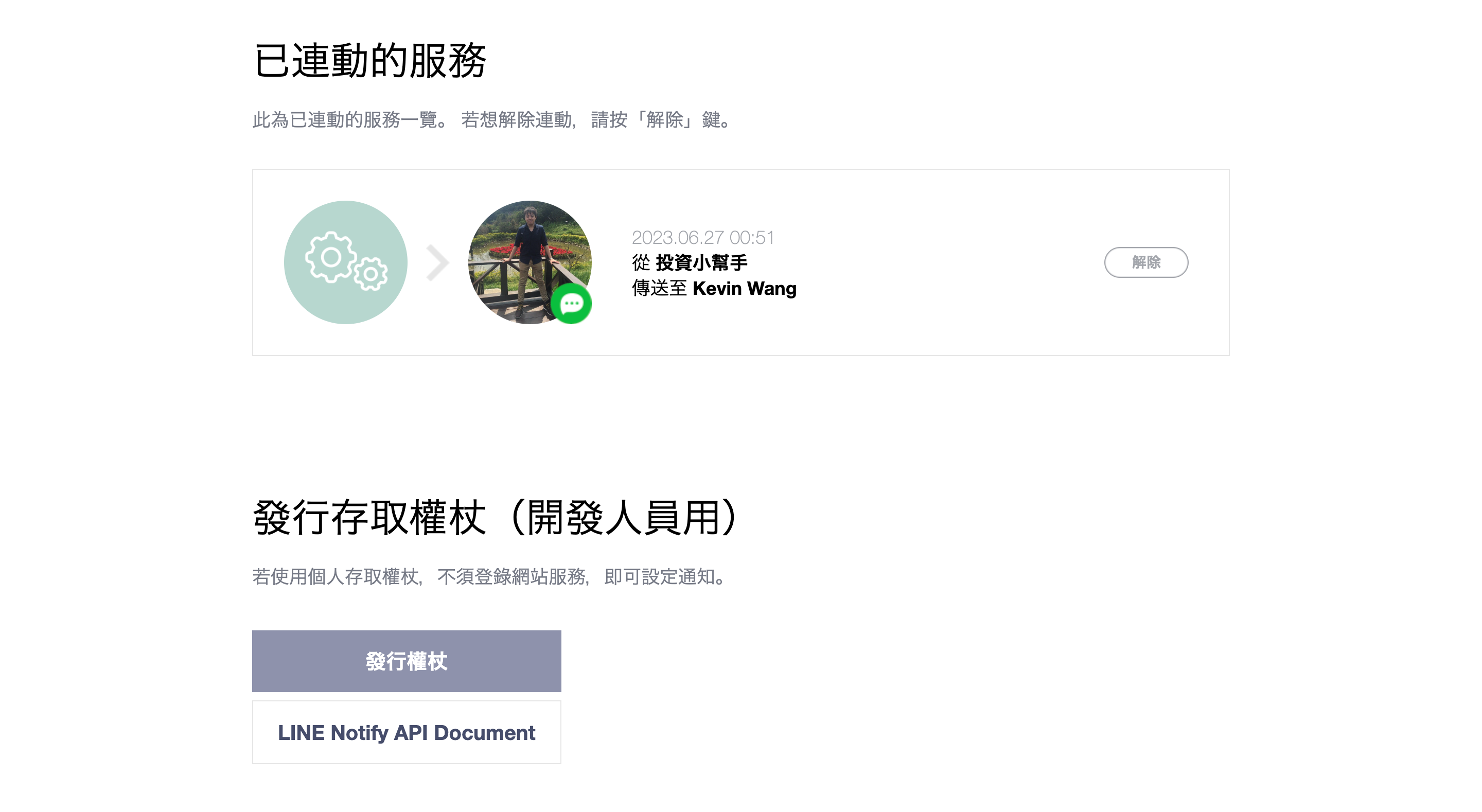
建立股票下單程式
我們將建立一個整合富果交易 API 的功能的股票下單程式,你可以透過它進行委託下單、查詢帳務,同時也能隨時收到主動回報通知,這讓你能方便進行股票交易,並即時獲得相關的資訊回應。
股票下單程式的運作
在開始實作前,我們先瞭解股票下單程式如何運作。如系統環境圖(見圖 12)所示,主要包含以下元件:
- 股票下單 API:透過 REST 風格的 HTTP API,進行下單委託與帳務查詢。
- 股票下單服務:整合富果交易 SDK 功能,並且處理 API 請求。當收到富果交易系統的資訊回報時,透過 LINE Notify 傳送通知。
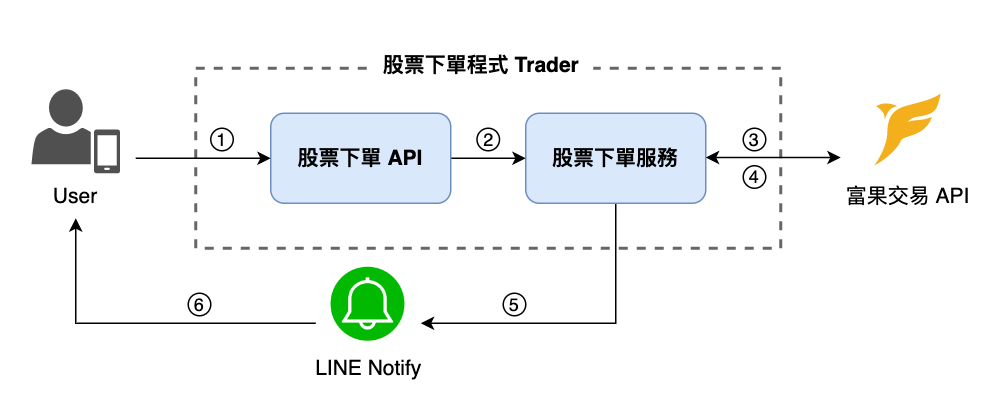
當使用者透過股票下單程式進行下單委託時,其資料處理流程如下:
- ① 使用者向股票下單 API 發送請求,進行下單委託。
- ② 股票下單服務處理使用者向股票下單 API 發送的請求。
- ③ 股票下單服務向富果交易 API 發送下單委託請求。
- ④ 股票下單服務接收富果交易 API 的主動回報訊息。
- ⑤ 收到委託或成交回報時,股票下單服務向 LINE Notify 請求推播訊息。
- ⑥ LINE Notify 收到推播請求後,將訊息發送給使用者。
建立 Nest 應用程式
首先,請打開終端機,使用 Nest CLI 建立一個名為 fugle-tradingview-webhooks 的 Nest 應用程式:
$ nest new fugle-tradingview-webhooks
應用程式建立後,我們需要調整 Nest CLI 預設產生的內容。請將應用程式 AppModule 修改如下:
import { Module } from '@nestjs/common';
@Module({})
export class AppModule {}
我們不會用上預設建立的 AppController 與 AppService,你可以移除相關檔案。
安裝依賴模組
請在終端機輸入以下指令安裝相關套件:
$ npm install --save @fugle/trade @fugle/trade-nest @nestjs/config nest-line-notify class-validator class-transformer
以下是各個套件的簡要說明:
@fugle/trade: 富果交易 API 客戶端函式庫。@fugle/trade-nest: 提供在 NestJS 應用程式中整合@fugle/trade的模組。@nestjs/config: NestJS 的配置模組,可用於管理應用程式中的配置參數。nest-line-notify: 在 NestJS 應用程式中整合 Line Notify 服務的套件,可用於發送 Line 通知。class-validator: 用於驗證和確保類別實例符合特定的規則。class-transformer: 用於在 TypeScript/JavaScript 中實現物件轉換和序列化。
安裝完成後,請在 AppModule 中匯入相關模組:
import { Module } from '@nestjs/common';
import { ConfigModule } from '@nestjs/config';
import { FugleTradeModule } from '@fugle/trade-nest';
import { LineNotifyModule } from 'nest-line-notify';
@Module({
imports: [
ConfigModule.forRoot(),
FugleTradeModule.forRoot({
config: {
apiUrl: process.env.FUGLE_TRADE_API_URL,
certPath: process.env.FUGLE_TRADE_CERT_PATH,
apiKey: process.env.FUGLE_TRADE_API_KEY,
apiSecret: process.env.FUGLE_TRADE_API_SECRET,
aid: process.env.FUGLE_TRADE_AID,
password: process.env.FUGLE_TRADE_PASSWORD,
certPass: process.env.FUGLE_TRADE_CERT_PASS,
},
}),
LineNotifyModule.forRoot({
accessToken: process.env.LINE_NOTIFY_ACCESS_TOKEN,
}),
],
})
export class AppModule {}
設定環境變數
請在專案目錄下建立 .env 檔案,新增以下內容:
FUGLE_TRADE_CERT_PATH=
FUGLE_TRADE_API_URL=
FUGLE_TRADE_API_KEY=
FUGLE_TRADE_API_SECRET=
FUGLE_TRADE_AID=
FUGLE_TRADE_PASSWORD=
FUGLE_TRADE_CERT_PASS=
LINE_NOTIFY_ACCESS_TOKEN=
這些變數所代表的意義與用途如下:
FUGLE_TRADE_API_URL:富果交易 API URL。FUGLE_TRADE_API_KEY:富果交易 API 金鑰。FUGLE_TRADE_API_SECRET:富果交易 API 私鑰。FUGLE_TRADE_AID:證券帳號。FUGLE_TRADE_PASSWORD:帳號密碼。FUGLE_TRADE_CERT_PASS:憑證密碼。FUGLE_TRADE_CERT_PATH:憑證路徑。LINE_NOTIFY_ACCESS_TOKEN:LINE Notify 存取權杖。
你需要將這些環境變數的值填入,才能讓應用程式正常運作。
這些環境變數的值可以從設定檔中取得。你需要從富果交易 API 網站,申請 API 金鑰,並且取得設定檔與憑證。
實作股票下單服務
完成應用程式的基本設定後,我們建立一個模組來整合富果交易 API 的下單功能與帳務服務。請打開終端機,使用 Nest CLI 建立 TraderModule:
$ nest g module trader
我們將在這個模組實作相關功能,讓你能透過SDK操作你的證券帳戶。
整合下單與帳戶服務
我們建立一個服務來負責整合富果交易 SDK 功能。請使用 Nest CLI建立 TraderService:
$ nest g service trader --no-spec
執行後,請開啟建立的檔案,在 TraderServic 中使用 @InjectFugleTrade() 裝飾器依賴注入 FugleTrade,並且新增以下方法:
...
@Injectable()
export class TraderService {
constructor(@InjectFugleTrade() private readonly fugle: FugleTrade) {}
async getOrders() {
return this.fugle.getOrders()
.then(orders => orders.map(order => order.payload))
.catch(err => {
throw new InternalServerErrorException(err.message);
});
}
async placeOrder(placeOrderDto: PlaceOrderDto) {
const payload = placeOrderDto as OrderPayload;
const order = new Order(payload);
return this.fugle.placeOrder(order)
.catch(err => {
throw new InternalServerErrorException(err.message);
});
}
async replaceOrder(id: string, replaceOrderDto: ReplaceOrderDto) {
const orders = await this.fugle.getOrders();
const order = orders.find(order =>
[order.payload.ordNo, order.payload.preOrdNo].includes(id)
);
if (!order) throw new NotFoundException('order not found');
return this.fugle.replaceOrder(order, replaceOrderDto)
.catch(err => {
throw new InternalServerErrorException(err.message);
});
}
async cancelOrder(id: string) {
const orders = await this.fugle.getOrders();
const order = orders.find(order =>
[order.payload.ordNo, order.payload.preOrdNo].includes(id)
);
if (!order) throw new NotFoundException('order not found');
return this.fugle.cancelOrder(order)
.catch(err => {
throw new InternalServerErrorException(err.message);
});
}
async getTransactions(getTransactionsDto: GetTransactionsDto) {
const { range } = getTransactionsDto;
return this.fugle.getTransactions(range)
.catch(err => {
throw new InternalServerErrorException(err.message);
});
}
async getInventories() {
return this.fugle.getInventories()
.catch(err => {
throw new InternalServerErrorException(err.message);
});
}
async getSettlements() {
return this.fugle.getSettlements()
.catch(err => {
throw new InternalServerErrorException(err.message);
});
}
async getBalance() {
return this.fugle.getBalance()
.catch(err => {
throw new InternalServerErrorException(err.message);
});
}
...
}
這些方法對應了富果交易 SDK 提供的下單委託以及帳務查詢等功能:
getOrders():查詢當日證券帳戶內的所有委託,包含預約單、進行中、已成交或已取消的委託單。placeOrder():下一筆交易委託單。非交易時段內下單則為預約單。replaceOrder():修改指定的預約單或進行中委託單的價格或數量。cancelOrder():取消指定的預約單或進行中委託單。getTransactions():取得證券帳戶的交易明細。可選擇不同時間範圍查詢交易記錄。getInventories():查詢證券帳戶的庫存股票資訊。getSettlements():查詢證券帳戶的交割資訊,包含應收及應付款項。getBalance():查詢交割銀行帳戶餘額。
關於這些方法的參數以及回傳內容,請參考 @fugle/trade 的 文件 說明。
處理主動回報訊息
整合富果交易 SDK 功能後,還必須處理主動回報訊息;主動回報是指證券商系統即時向你提供委託或成交回報、異常情況和錯誤訊息等資訊。
為了處理這些主動回報,你可以使用 @fugle/trade-nest 提供的 @Streamer �裝飾器來監聽事件,並執行相應的處理。請在 TraderService 中新增以下方法:
...
@Injectable()
export class TraderService {
...
@Streamer.OnConnect()
async onConnect() {
...
}
@Streamer.OnDisconnect()
async onDisconnect() {
...
}
@Streamer.OnOrder()
async onOrder(data) {
...
}
@Streamer.OnTrade()
async onTrade(data) {
...
}
@Streamer.OnError()
async onError(err) {
...
}
}
這些方法用於處理主動回報事件,包含:
onConnect():當 Streamer 連線建立時的處理。onDisconnect():當 Streamer 連線關閉時的處理。onOrder():收到委託回報時的處理。可根據委託回報的資料組合一個訊息,然後透過 LINE Notify 推播訊息。onTrade():收到成交回報時的處理。可根據成交回報的資料組合一個訊息,然後透過 LINE Notify 推播訊息。onError():當 Streamer 發生錯誤時的處理。
為了將收到的委託或成交回報資訊轉換成易於閱讀的文字訊息,我們在程式中定義了一些工具函式,這些函式負責解析收到的主動回報訊息,並將相關資訊整理成可推送的通知。你可以參考範例程式碼,深入瞭解實際的運作方式。
實作股票下單 API
我們已將富果交易 SDK 整合至應用程式,並能接收與處理主動回報,接下來我們將加入股票下單 API,讓你能透過 HTTP 請求來操作證券帳戶。
處理股票下單 API 請求
我們在股票下單模組中建立控制器來處理API請求。請打開終端機,使用 Nest CLI 建立 TraderController:
$ nest g controller trader --no-spec
執行後,請開啟建立的檔案,在 TraderController 中依賴注入 TraderService,並新增以下方法:
...
@Controller('trader')
export class TraderController {
constructor(private readonly traderService: TraderService) {}
@Get('/orders')
async getOrders() {
return this.traderService.getOrders();
}
@Post('/orders')
async placeOrder(@Body() placeOrderDto: PlaceOrderDto) {
return this.traderService.placeOrder(placeOrderDto);
}
@Patch('/orders/:id')
async replaceOrder(@Param('id') id: string, @Body() replaceOrderDto: ReplaceOrderDto) {
return this.traderService.replaceOrder(id, replaceOrderDto);
}
@Delete('/orders/:id')
async cancelOrder(@Param('id') id: string) {
return this.traderService.cancelOrder(id);
}
@Get('/transactions')
async getTransactions(@Query() getTransactionsDto: GetTransactionsDto) {
return this.traderService.getTransactions(getTransactionsDto);
}
@Get('/inventories')
async getInventories() {
return this.traderService.getInventories();
}
@Get('/settlements')
async getSettlements() {
return this.traderService.getSettlements();
}
@Get('/balance')
async getBalance() {
return this.traderService.getBalance();
}
}
這些方法都是對應到不同的 HTTP 請求路徑和方法,並經由 TraderService 處理請求。
為了讓每個路由都透過 ValidationPipe 進行驗證程序,請在應用程式 main.ts 檔案中加入 useGlobalPipes() 方法,使其作用為全域範圍:
...
async function bootstrap() {
const app = await NestFactory.create(AppModule);
app.useGlobalPipes(
new ValidationPipe({
transform: true,
transformOptions: {
enableImplicitConversion: true,
},
}),
);
await app.listen(3000);
}
bootstrap();
設定完成後,若 API 收到的請求不符合驗證規則,則回傳相關錯誤訊息。
設定股票下單 API 白名單
由於股票下單程式涉及金融交易,為了確保交易命令是由你本人執行,我們建議設定「白名單」來限制只有特定 IP 位址才能存取股票下單 API。
為了設定白名單來過濾傳入的請求,請打開終端機,安裝以下套件:
$ npm install --save nestjs-ip-filter
nestjs-ip-filter 提供的 IpFilter 模組也可以用來設定黑名單 IP 位址。詳細使用方式請參考官方 文件 的說明。
安裝完成後,請在應用程式 AppModule 中匯入 IpFilter 模組:
...
@Module({
imports: [
...
IpFilter.register({
whitelist: String(process.env.ALLOWED_IPS).split(','),
}),
],
})
export class AppModule {}
IpFilter 模組的作用是根據白名單來過濾請求來源位址。我們透過環境變數來設定白名單的IP位址,請在專案目錄下的 .env 檔案加入:
ALLOWED_IPS=
請將接受的 IP 位址以逗號「,」分隔,完成設定後,只有在白名單上的 IP 位址,才可以存取股票下單 API;如果請求來自白名單以外的 IP 位址,則會拒絕請求並回傳錯誤訊息。
測試股票下單 API
完成股票下單 API 後,可啟動應用程式進行測試。請打開終端機,執行以下指令:
$ npm start trader
你可以透過 curl 指令或其他工具測試 API 功能是否正常(見表 1)。
表 1:股票下單 API
| HTTP 方法 | 路徑 | 作用 |
|---|---|---|
POST | /trader/orders | 新增一個委託單 |
GET | /trader/orders | 取得所有委託單 |
PATCH | /trader/orders/:id | 修改指定委託單 |
DELETE | /trader/orders/:id | 取消指定委託單 |
GET | /trader/transactions | 取得交易明細 |
GET | /trader/inventories | 取得帳戶庫存 |
GET | /trader/settlements | 取得交割資訊 |
GET | /trader/balance | 取得銀行餘額 |
現在,你可以透過股票下單 API 來進行下單委託和查詢帳務等功能,當你成功下了一筆交易委託,程式將會收到券商的主動回報訊息,並且透過 LINE Notify 推播通知訊息(見圖 13)。

如果你對富果股市API有任何疑問,建議前往 富果 API 社群 尋求支援。你可以向技術客服提問,或與其他社群成員交流,找到適合你的解決方案。
整合 TradingView Webhooks
TradingView 是一個線上金融市場分析平台,它提供了強大的圖表工具、技術分析指標、交易信號和社交交流功能。其中,TradingView 的 快訊 (Alerts) 的與 Webhooks 的功能,允許用戶根據特定條件設置交易策略,當這些條件得到滿足時,系統會發送通知。
TradingView 快訊
TradingView 快訊(Alerts)可以用於即時行情監控,當股價滿足設定條件時,TradingView 快訊會立即發出通知。TradingView 快訊除了以 App 通知、Web 顯示彈出視窗以及發送電郵外,還可以設定以 Webhooks 發出快訊。
根據 TradingView 用戶所屬的 方案,提供不同的快訊數量:
- 免費用戶只能建立 1 �個快訊。
- Essential 用戶可以立建 20 個快訊。
- Plus 用戶可以建立 100 個快訊。
- Premium 用戶可以建立 400 個快訊,且可以額外擁有秒級快訊。
TradingView Webhooks
TradingView Webhooks 功能是一種進階的通知機制,可以在每次觸發快訊時,將 POST 請求發送到指定的 URL,整合到其他平台或應用程式中。這使得用戶能夠更靈活地管理快訊,並在需要時自動執行預定義的交易策略。
需要注意的是,Webhooks 功能僅限於 TradingView 的付費用戶使用。但如果願意花點錢升級成 Pro 以上的方案,Webhooks 確實是實現自動化交易非常實用的工具。目前 TradingView 提供的臺灣股市行情數據,證券櫃檯買賣中心 掛牌的股票(上櫃、興櫃)是即時行情,臺灣證券交易所 掛牌的股票(上市)則延遲行情 15 分鐘。如果要取得上市股票的最新報價,需要額外付費訂閱臺灣證券交易所的行情數據。
整合 TradingView Webhooks 的系統運作
股票下單程式整合 TradingView Webhooks 的運作如系統環境圖(見圖 14)所示。
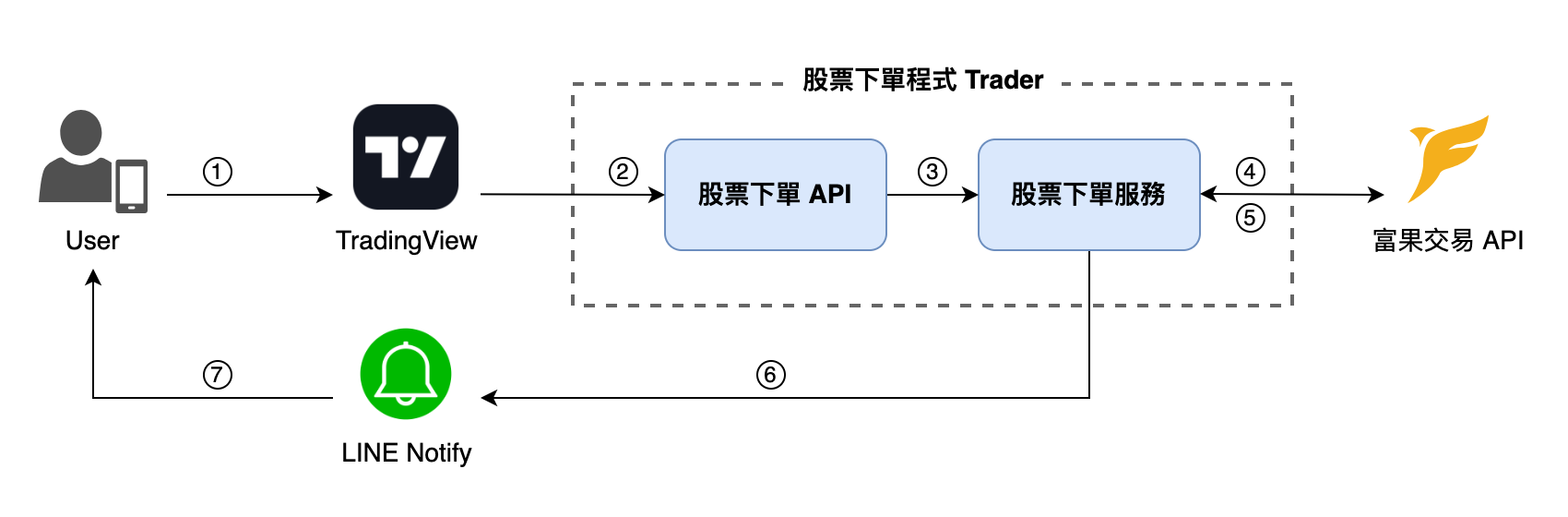
當使用者透過 TradingView 設定快訊與 Webhooks 來進行下單委託時,其資料處理流程如下:
- ① 使用者在 TradingView 設置快訊。
- ② 快訊條件觸發時,TradingView 以 Webhook 方式向股票下單 API 發送請求,進行下單委託。
- ③ 股票下單服務處理使用者向股票下單 API 發送的請求。
- ④ 股票下單服務向富果交易 API 發送下單委託請求。
- ⑤ 股票下單服務接收富果交易 API 的主動回報訊息。
- ⑥ 收到委託或成交回報時,股票下單服務向 LINE Notify 請求推播訊息。
- ⑦ LINE Notify 收到推播請求後,將訊息發送給使用者。
使用 ngrok 測試 Webhook URL
ngrok 是一個跨平台的應用程式,可以將本地端伺服器公開到 Internet,而讓外部網路存取內部網路伺服器。
由於 Webhook 提供者當在發生某些事件時會傳送 POST 請求,所以 Webhook URL 必須是可以在網際網路上公開造訪的。當我們在本地端伺服器測試時 Webhook 時,ngrok 就是一個非常好用的工具,可以快速將 localhost 透過 ngrok 作爲反向代理讓外部存取。
要取得 ngrok 可以至官方網站 Download 頁面下載,根據您的作業系統平台依照指令操作即可安裝 ngrok。
當 ngrok 安裝完成後,可以打開終端機使用 ngrok 指令啟用反向代理:
$ ngrok http 3001
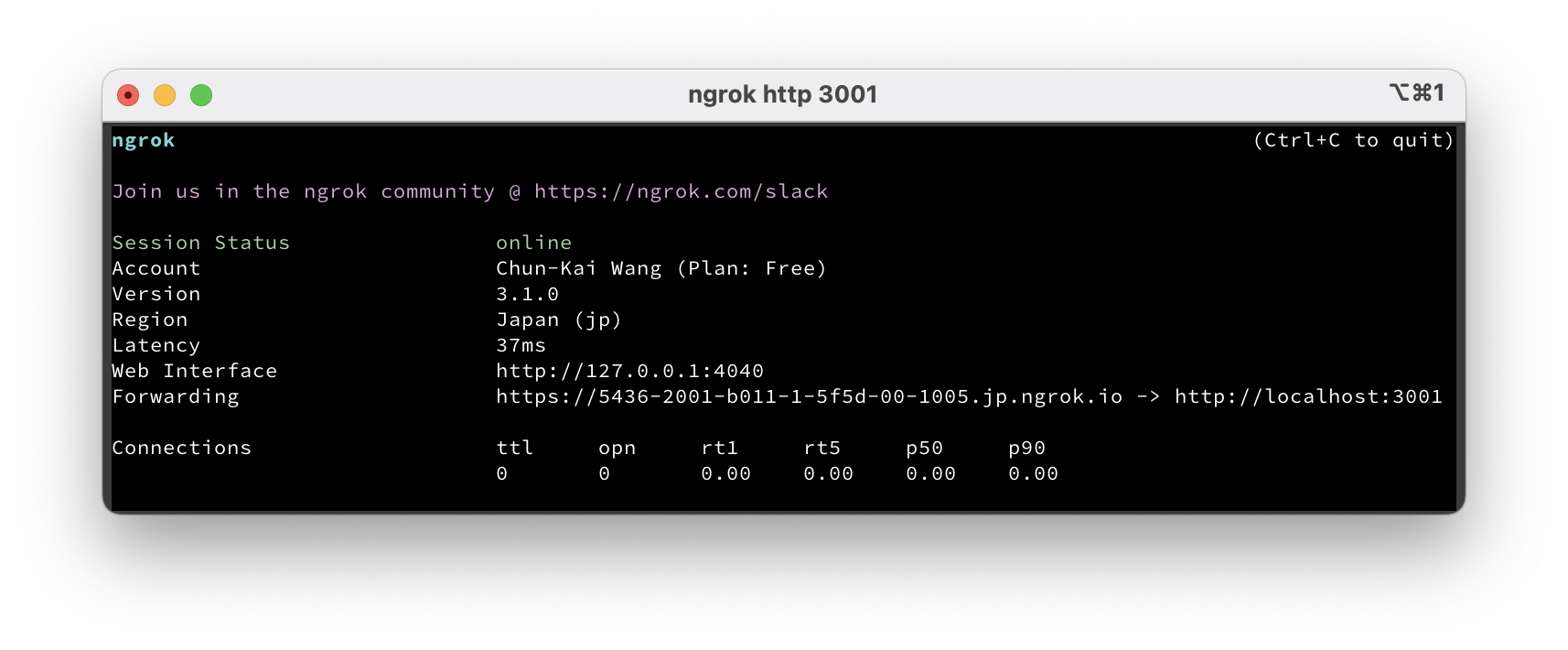
以上圖為例,網址 https://5436-2001-b011-1-5f5d-00-1005.jp.ngrok.io 指向 http://localhost:3001。在開發測試時,可以使用 https://5436-2001-b011-1-5f5d-00-1005.jp.ngrok.io 作爲 Webhook URL。
ngrok 適用於本地端開發,如果您的應用程式已經上線,則可以忽略這個步驟。
設��定 TradingView 快訊與 Webhooks
我們示範如何在 TradingView 上建立快訊與 Webhooks 設定。進入 TradingView 網站後,在畫面右手邊可以找到快訊。
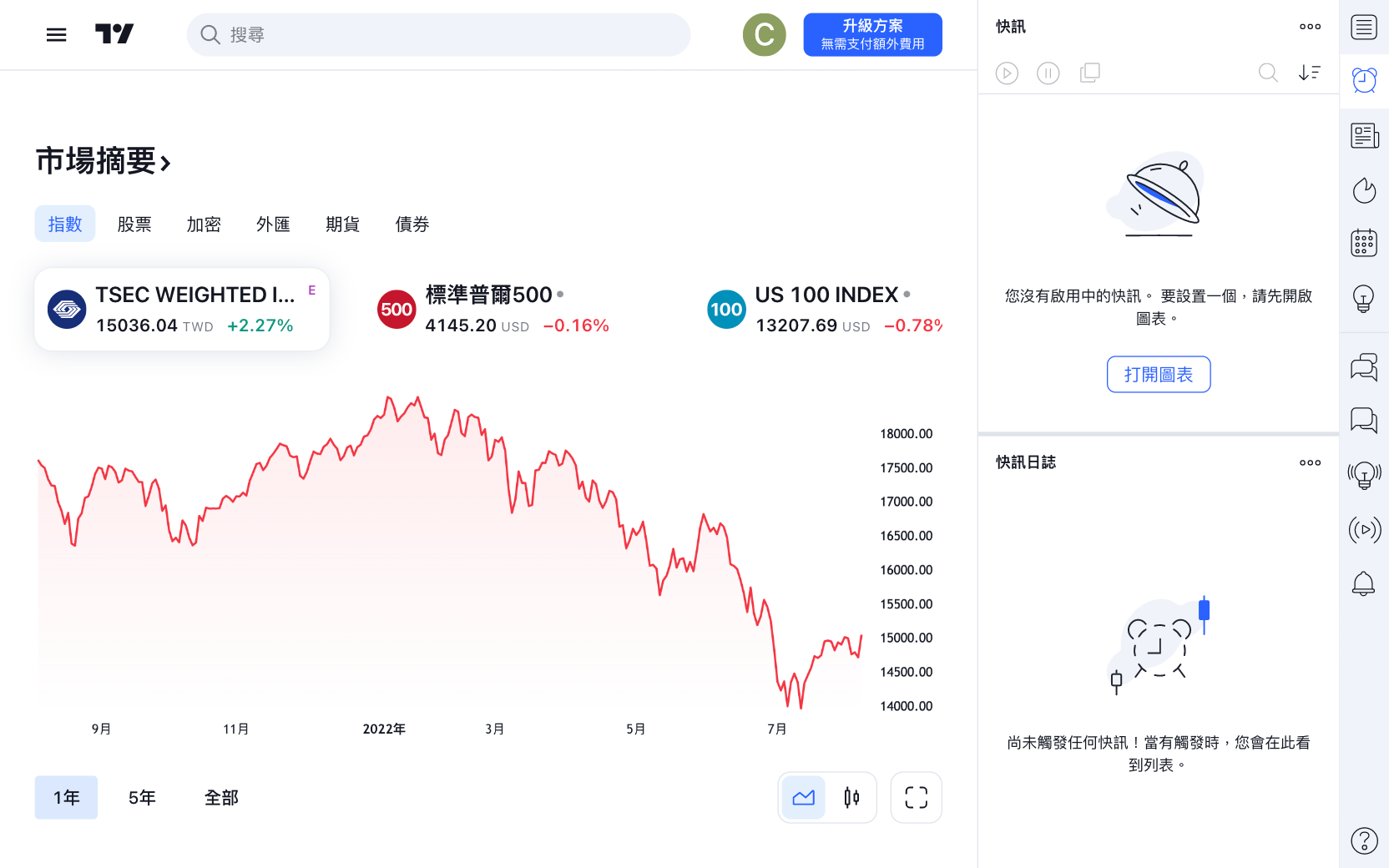
我們必須進入圖表才能設定快訊,以下以 台積電 (2330) 為例,設定觸發條件、選項、到期時間和快訊動作。請在快訊動作勾選「Webhook URL」。
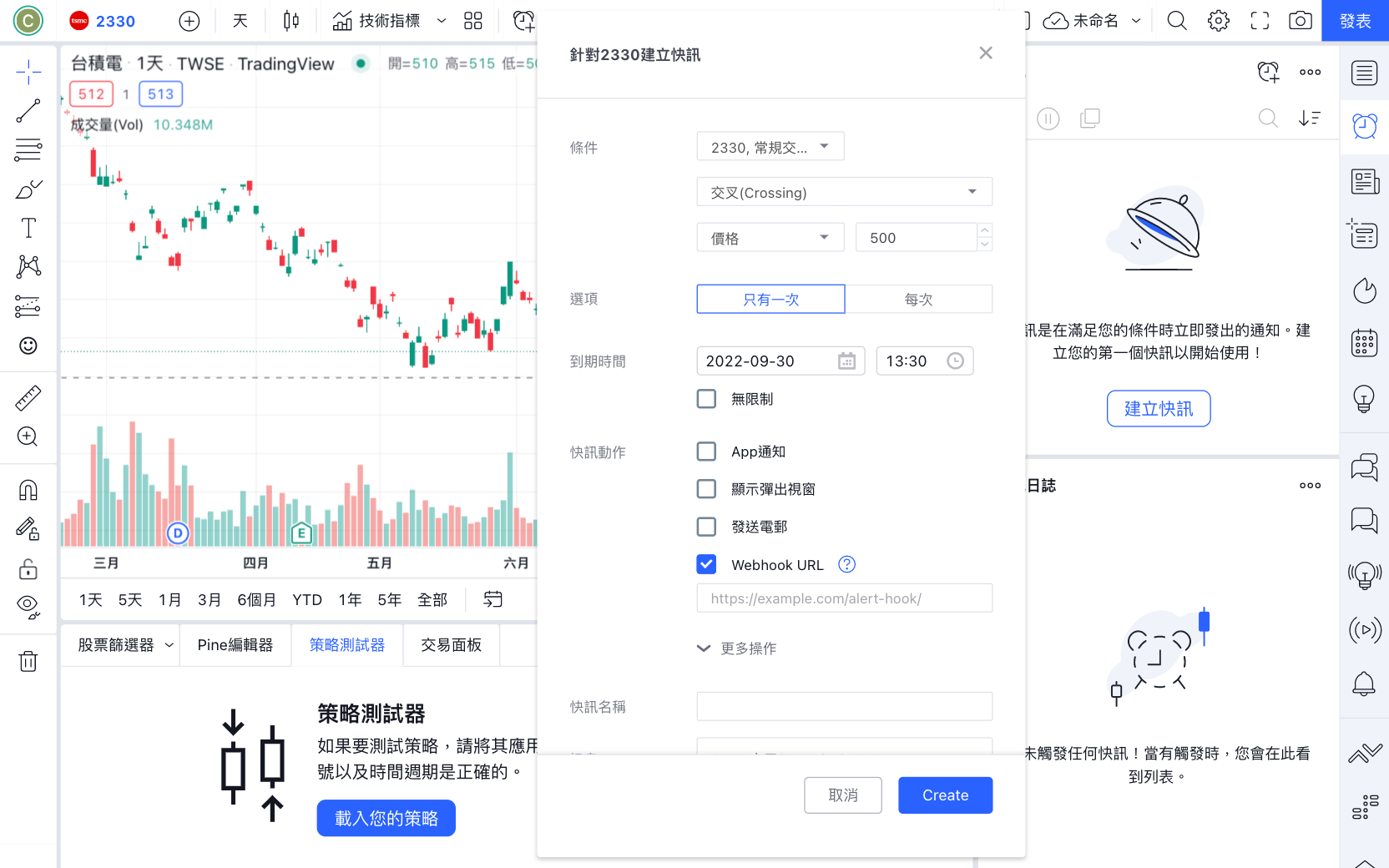
快訊動作選擇 Webhook URL 後,設定快訊名稱和訊息,並且在「Webhook URL」填入股票下單 API 下單委託的 URL。以使用 ngork 為例,如果 Forwarding 本地端伺服器的網址是 https://5436-2001-b011-1-5f5d-00-1005.jp.ngrok.io,請在「Webhook URL」填入:
https://5436-2001-b011-1-5f5d-00-1005.jp.ngrok.io/traders/orders
在「訊息」填入下單委託資訊:
{
"stockNo": "2330",
"buySell": "B",
"price": 500,
"quantity": 1,
"apCode": "1",
"priceFlag": "0",
"bsFlag": "R",
"trade": "0"
}
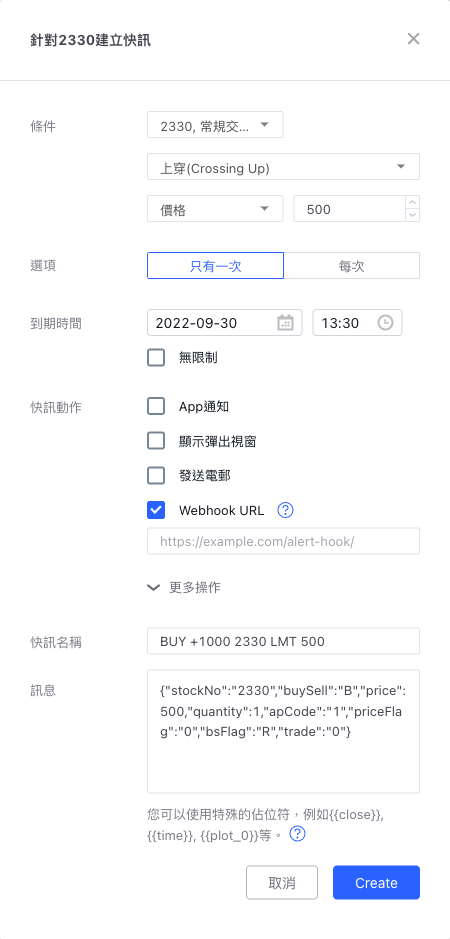
以上設定範例表示,當台積電股價向上穿越 500 元時,向 Webhook URL 發出 POST 請求下單委託,限價 500 元買進 1 張台積電股票。按下「Create」之後,就可以建立 TradingView 快訊以及 Webhook 設定。
透過 TradingView Webhook 執行自動化下單
當快訊觸發時,TradingView 會透過以下 IP 位址向 Webhook URL 發出請求:
52.89.214.23834.212.75.3054.218.53.12852.32.178.7
我們需要設定「白名單」允許這些 IP 存取股票下單 API。開啟專案目錄下的 .env 檔案,將這些 IP 至加入 ALLOWED_IPS 的環境變數設定,並且每個 IP 位址以逗號 , 分隔:
ALLOWED_IPS="52.89.214.238,34.212.75.30,54.218.53.128,52.32.178.7"
設定完成後就可以啟動 Nest 應用程式:
$ npm start
當快訊條件觸發時,TradingView 就會向 Webhook URL 發出 POST 請求。當股票下單 API 收到請求後,就會進行下單委託動作,並於收到委託回報時,透過 LINE Notify 向使用者推播訊息:

TradingView 擁有全球市場的行情數據,並且可以在 TradingView 上建立技術指標與交易策略。透過設定快訊(Alerts)與 Webhooks 製作交易訊號,只要結合券商交易 API,就可以很容易地實現自動化下單服務。
TradingView 提供強大的圖表功能、股票篩選器、策略測試器以及快訊等豐富的功能,對於程式交易者來說是實用的利器。不過 TradingView Webhooks 並非免費服務,這裡就提供另一種實現自動化交易的方案給讀者參考。
欲查看完整的程式碼,請參考我們的 GitHub repo。
工商時間
筆者著作《Node.js 量化投資全攻略:從資料收集到自動化交易系統建構實戰》已出版,這本書將是市面上第一本以 Node.js 為例的量化投資專書,並使用 NestJS 和 JS 生態圈工具來打造屬於自己的投資利器!本��書的內容專為台灣股市特有的環境量身而寫,提供了豐富內容與實用範例,歡迎參考選購,開始你的量化投資之旅!
購書連結: 天瓏網路書店 | 博客來網路書店 | 誠品書店 | 蝦皮購物 | momo購物網